Переадресация в Google Chrome - это механизм, который автоматически перенаправляет вас на другую страницу, когда вы пытаетесь открыть определенный сайт. Некоторые переадресации являются полезными и могут помочь вам получить доступ к нужным материалам, однако иногда они могут быть назойливыми и мешать вашей работе. Если вы хотите отключить переадресацию в Google Chrome, у нас есть несколько советов, которые помогут вам справиться с этой проблемой.
Во-первых, вы можете попробовать отключить функцию "Поддержка JavaScript". Для этого вам нужно открыть настройки Chrome, прокрутить вниз до раздела "Конфиденциальность и безопасность" и выбрать "Настройки сайта". Затем вы можете найти и открыть "JavaScript" и переключить переключатель в положение "Выключено". Примените изменения и перезапустите браузер, чтобы убедиться, что переадресация больше не происходит.
Если отключение JavaScript не дало результатов, вы также можете попробовать использовать расширения или программы, которые блокируют переадресацию. Существуют различные расширения для Chrome, такие как "AdBlock" или "uBlock", которые способны блокировать переадресацию и нежелательные рекламные материалы. Установите одно из этих расширений, следуйте инструкциям и настройте его в соответствии с вашими предпочтениями. После настройки расширения, перезапустите браузер и проверьте, работает ли блокировка переадресации.
Если ни один из этих методов не помог вам отключить переадресацию в Google Chrome, возможно, причина в других программах или вредоносном ПО на вашем компьютере. В этом случае рекомендуется просканировать компьютер антивирусным программным обеспечением и удалить все обнаруженные угрозы. Также убедитесь, что ваш браузер и все расширения обновлены до последней версии, чтобы избежать уязвимостей, которые могут использоваться для переадресации.
Отключение переадресации в Google Chrome

Существует несколько способов отключить переадресацию в Google Chrome:
- Отключение JavaScript: одним из наиболее распространенных методов является отключение JavaScript в настройках браузера. Для этого введите "chrome://settings" в адресной строке, прокрутите страницу вниз и нажмите на "Дополнительные настройки". Затем выберите "Настройки контента" и отключите JavaScript. Обратите внимание, что отключение JavaScript может повлиять на функциональность некоторых веб-сайтов.
- Использование расширений: существуют также различные расширения для браузера Google Chrome, которые могут помочь вам отключить переадресацию. Функциональность этих расширений может быть различна, поэтому рекомендуется просмотреть отзывы и рейтинги перед установкой.
- Установка блокировщика рекламы: веб-страницы могут перенаправлять вас на рекламные сайты, чтобы увеличить просмотры или продажи. Установка надежного блокировщика рекламы может помочь справиться с этой проблемой.
Выберите подходящий вариант и попробуйте отключить переадресацию в Google Chrome. Если проблема не устранена, попробуйте обновить браузер или обратиться за помощью к службе поддержки.
Необходимость отключения
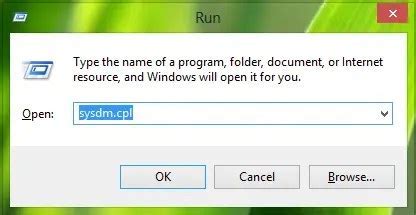
Отключение переадресации в Google Chrome может быть полезным из различных причин:
- Улучшение производительности: В некоторых случаях переадресация может замедлять загрузку страниц, особенно если использованы неоптимизированные скрипты или слишком много переадресаций.
- Повышение безопасности: Злоумышленники могут использовать переадресацию для перенаправления пользователей на вредоносные или фишинговые страницы. Отключение переадресации может помочь избежать таких угроз.
- Улучшение пользовательского опыта: Постоянное перенаправление может быть назойливым и раздражающим для пользователей. Отключение переадресации может сделать просмотр веб-страниц более комфортным.
Важно помнить, что отключение переадресации может повлечь за собой потерю некоторых функций и возможностей сайтов, поэтому перед отключением рекомендуется тщательно взвесить все за и против.
Шаги по отключению переадресации
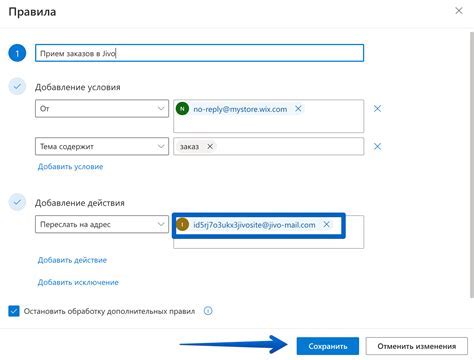
Чтобы отключить переадресацию в Google Chrome, следуйте этим шагам:
- Откройте Google Chrome на своем устройстве.
- Щелкните на значке меню, расположенном в правом верхнем углу окна браузера. Меню обычно представлено значком с тремя точками или горизонтальными линиями.
- В выпадающем меню выберите пункт "Настройки".
- Прокрутите страницу вниз и щелкните на ссылку "Дополнительные настройки".
- В разделе "Конфиденциальность и безопасность" выберите пункт "Настройки сайтов".
- В меню "Настройки сайтов" найдите раздел "Переадресация" и кликните на него.
- Переключите переадресацию на значение "Блокировать" или "Не разрешать".
После выполнения этих шагов переадресация будет отключена в Google Chrome, и браузер больше не будет автоматически перенаправлять вас на другие страницы.
Проверка на наличие переадресации
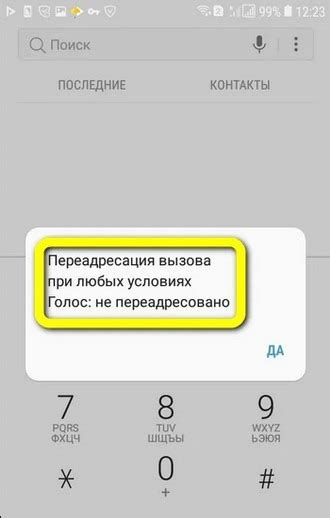
Периодически в Google Chrome возникает необходимость проверить, есть ли на странице переадресация на другой URL. В этом случае можно использовать дополнительные инструменты разработчика, чтобы определить, происходит ли переадресация и на какой URL.
Для начала откройте нужную веб-страницу в Google Chrome. Затем нажмите правой кнопкой мыши в любом месте на странице и выберите пункт "Исследовать элемент". Во вкладке "Элемент" найдите строку с URL-адресом страницы (обычно располагается под заголовком URL адреc). Если на странице происходит переадресация, в строке URL будет указан новый адрес, на который происходит перенаправление.
Для более подробной информации о переадресации можно воспользоваться вкладкой "Сеть" в инструментах разработчика. Откройте инструменты разработчика, нажав правой кнопкой мыши на странице и выбрав пункт "Инспектировать". Затем перейдите на вкладку "Сеть". Здесь вы сможете видеть все запросы и ответы, происходящие на странице. Если происходит переадресация, то в столбце "Статус" для одного из запросов будет указан код 301 или 302, а в столбце "Размер" можно будет увидеть новый URL, на который происходит перенаправление.
Таким образом, проверяя URL страницы и используя инструменты разработчика в Google Chrome, можно легко определить наличие переадресации и выявить новый URL, на который происходит перенаправление.
Возможные причины переадресации
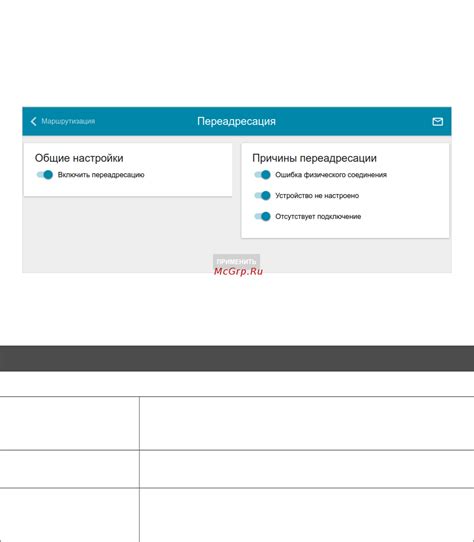
Переадресация в Google Chrome может быть вызвана различными причинами. Ниже перечислены наиболее распространенные из них:
- Наличие вирусов или вредоносного программного обеспечения на компьютере. Компьютер может быть заражен программой, которая перенаправляет ваш браузер на другие сайты без вашего согласия.
- Неправильные настройки прокси-сервера. Если вы используете определенные настройки прокси-сервера, они могут вызывать переадресацию при попытке открыть определенные веб-страницы.
- Неправильные настройки DNS. Неправильные настройки доменных серверов могут вызывать переадресацию браузера на другие сайты.
- Некорректно настроенные расширения браузера. Некоторые расширения могут изменять настройки вашего браузера и вызывать переадресацию на определенные сайты или страницы.
- Проблемы с веб-сайтом. Некоторые веб-сайты могут содержать код, который вызывает автоматическую переадресацию на другие страницы или сайты.
- Неправильно настроенные настройки браузера. Некоторые настройки браузера могут вызывать переадресацию при попытке открыть определенные веб-страницы или сайты.
- Неадекватные действия пользователя. Переадресация может быть вызвана неправильными кликами на веб-странице или ссылками.
Если вы столкнулись с проблемой переадресации в Google Chrome, рекомендуется проверить все вышеперечисленные причины и принять соответствующие меры для их устранения.
Дополнительные советы

Вот несколько дополнительных советов, которые помогут вам отключить переадресацию в Google Chrome:
1. Используйте расширения для блокировки переадресации
Существует множество расширений для браузера Chrome, которые позволяют блокировать переадресацию. Вы можете найти эти расширения в Chrome Web Store и установить их на свой браузер.
2. Удалите нежелательные программы
Некоторые программы могут установить дополнительные расширения в браузере, которые вызывают переадресацию. Проверьте свою систему и удалите любые нежелательные программы, которые могут быть причиной этой проблемы.
3. Очистите кэш и куки
Иногда проблемы с переадресацией могут быть вызваны некорректными данными в кэше браузера или нежелательными файлами cookie. Очистите кэш и удалите все cookie, чтобы устранить возможные причины этой проблемы.
4. Обновите браузер
Убедитесь, что у вас есть последняя версия браузера Chrome. В некоторых случаях обновление браузера может решить проблему с переадресацией.
5. Настройте настройки безопасности
Иногда проблемы с переадресацией могут быть вызваны неправильными настройками безопасности браузера. Проверьте свои настройки безопасности и внесите изменения при необходимости.
Итак, мы рассмотрели несколько способов отключить переадресацию в Google Chrome. Вы можете выбрать подходящий для вас метод в зависимости от своих потребностей и предпочтений.
Если вам нужно временно отключить переадресацию на определенных веб-сайтах, то вы можете использовать расширение Disable HTML5 Autoplay. Оно позволяет контролировать автовоспроизведение видео и аудио на веб-страницах.
Если вам нужно полностью отключить автоматическую переадресацию в Chrome, то вы можете воспользоваться функцией блокировки редиректов с помощью расширения NoRedirect или настроить параметры Chrome с использованием флага "Блокировать редиректы" в меню Настройки.
Также не забывайте о возможности изменить настройки сайтов, с которых вы переходите. Некоторые сайты предлагают опцию отключения переадресации на своих страницах. Обратите внимание на наличие таких функций на интересующих вас сайтах.
Надеемся, что эти рекомендации помогут вам успешно отключить переадресацию в Google Chrome и обеспечить удобную и безопасную работу с веб-сайтами.